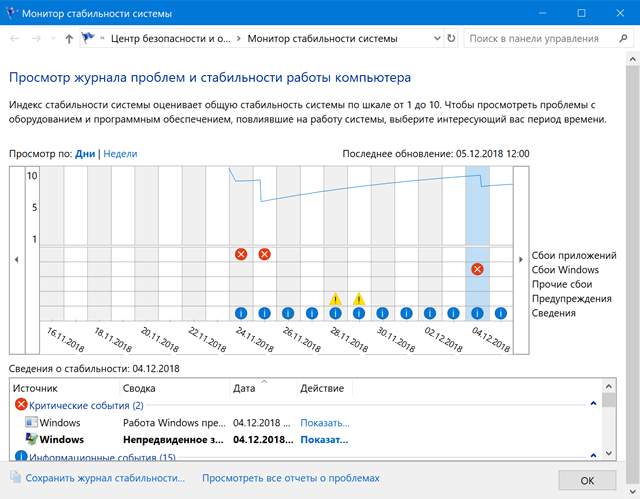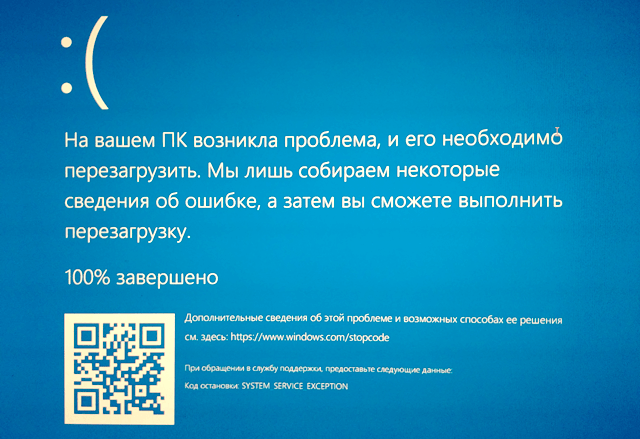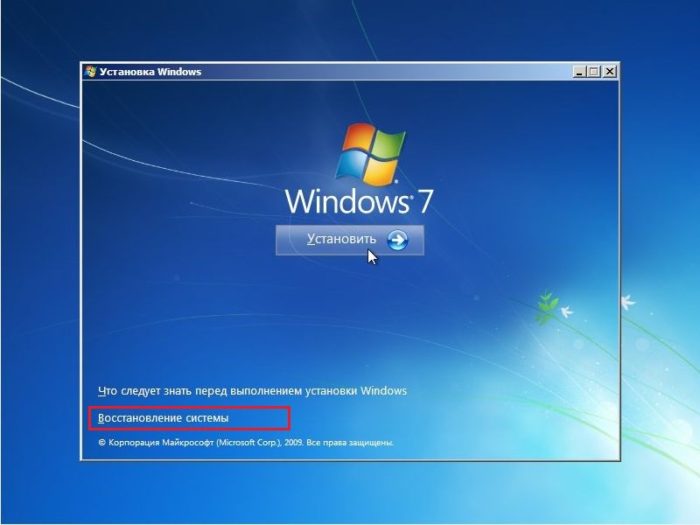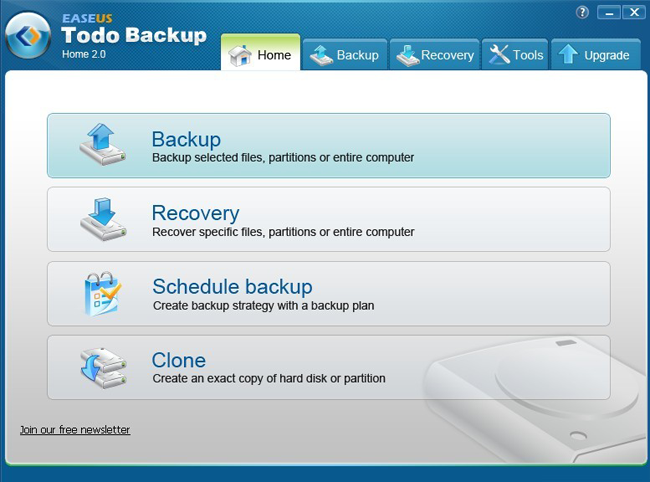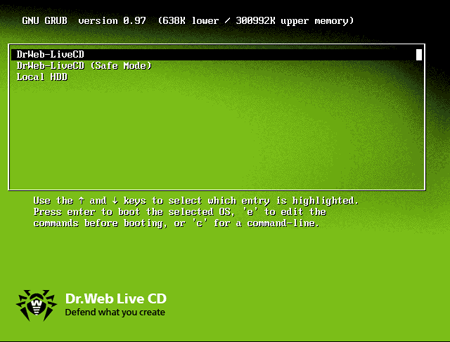- Что можно сделать при системном сбое Windows 10
- Проверьте кабели и соединения
- Просмотр журнала событий
- Проверьте свою видеокарту
- Проверьте температуру вашего ПК
- Замените батарею материнской платы
- Проблемы с оперативной памятью
- Восстановите Windows 10 с помощью резервной копии
- Error loading operating system, что делать
- Error loading operating system – симптоматика и причины
- Как исправить ошибку загрузки операционной системы
- Как использовать специальный диск для восстановления системы
- Заключение
- Что делать, если Windows не загружается или произошел системный сбой?
- Первый вариант: Диск восстановления системы
- Второй вариант: Бэкапы или резервное копирование данных
- Третий вариант: Создание Live CD
- Четвёртый вариант: Установка второй ОС
Что можно сделать при системном сбое Windows 10
Программы внезапно закрываются, а экран становится черным или синим – такие сбои очень редки в Windows 10, но они случаются. Виноваты аппаратные или программные ошибки, которые можно устранить с помощью соответствующих действий.
В наших советах и рекомендациях мы собрали наиболее распространенные причины и решения для вас.
Проверьте кабели и соединения
Звучит банально, но это встречается очень часто – кабель неправильно вставлен или неисправен. В этом случае достаточно небольшого движения кабеля, и ваш компьютер неожиданно гаснет. Поэтому проверьте все кабели и соединения на вашем ПК.
Просмотр журнала событий
Журнал событий Windows 10 или средство просмотра событий – это встроенный системный инструмент, отображающий все системные операции и ошибки вашего компьютера. Это поможет вам выяснить, что могло послужить причиной аварии. Сначала нажмите комбинацию клавиш Win + R , чтобы открыть диалоговое окно «Выполнить». Затем используйте команду eventvwr, чтобы открыть журнал событий.
Проверьте свою видеокарту
Если видеокарта неисправна или устарела, при высокой нагрузке может возникнуть дефект изображения. В этом случае вам следует заменить видеокарту. Иногда может также случиться, что видеокарта неправильно установлена в слоте. В этом случае звуковой код BIOS при запуске ПК для неправильно распознанной видеокарты: один раз длинный, два раза – короткий.
Если, с другой стороны, сбой ПК происходит в конце процесса запуска или отображается синий экран при высокой загрузке графики, причиной может быть устаревший графический драйвер. С помощью всего нескольких щелчков мыши вы можете узнать, исправен ли ваш графический драйвер.
Сначала нажмите комбинацию клавиш Win + R , чтобы открыть диалоговое окно «Выполнить». Затем откройте диспетчер устройств, введя команду devmgmt.msc в диалоговом окне «Выполнить». Отобразится список всех доступных устройств. Проверьте этот список, особенно записи, которые отмечены желтым восклицательным знаком. Щелкните правой кнопкой мыши отмеченную запись и выберите Обновить драйвер.
Проверьте температуру вашего ПК
Если ваш компьютер внезапно выходит из строя, это может быть связано с его перегревом. В таком случае компьютер часто просто выключается. Это можно исправить, почистив вентилятор и применив новую термопасту. Если после этого у вас всё ещё будут проблемы с температурой, усильте охлаждение компьютера с помощью более крупных радиаторов и более мощных вентиляторов.
Замените батарею материнской платы
Если вашему компьютеру несколько лет, литиевая батарея на материнской плате может быть изношенной. При запуске на экране появляется сообщение об ошибке CMOS Checksum Error. Здесь помогает только одна вещь: открыть компьютер и заменить аккумулятор.
Проблемы с оперативной памятью
Несмотря на заверения производителей, ОЗУ вашего ПК может выйти из строя. Это приводит к появлению «синего экрана», когда компьютер находится под высокой нагрузкой.
В этом случае вам следует запустить диагностику памяти Windows. Сначала откройте меню «Пуск» и введите диагностика проблем оперативной памяти компьютера. Затем нажмите на соответствующую запись. Выберите Перезагрузить сейчас и проверьте наличие проблем (рекомендуется). Windows перезагрузит компьютер и проверит память на наличие ошибок. Весь процесс может занять несколько минут. Затем отобразятся результаты теста. Если рабочая память неисправна, её необходимо заменить.
Восстановите Windows 10 с помощью резервной копии
Если причина сбоев неясна, поможет только восстановление Windows 10.
Если вы не создали резервную копию Windows 10, у вас всё ещё есть возможность восстановить состояние операционной системы до сбоя с точкой восстановления.
Error loading operating system, что делать
Ряд пользователей операционной системы Windows (особенно это касается пользователей достаточно архаичной Windows XP) могут столкнуться с ситуацией, когда при попытке загрузки операционной системы появляется сообщение об ошибке «Error loading operating system». Перезагрузка компьютера в такой ситуации обычно ничего не даёт, и что делать дальше в данной ситуации человек не знает и не представляет. В этом материале я расскажу, что делать с ошибкой Error loading operating system, познакомлю читателя со списком причин, вызывающих данную проблему, а также поясню, как её исправить.
Error loading operating system – симптоматика и причины
Обычно ошибка Error loading operating system возникает при включении компьютера, когда последний пробует загрузить операционную систему (наиболее часто – Windows XP). Перед пользователем возникает чёрный экран с одной строкой «Error loading operating system» (в переводе – «ошибка загрузки операционной системы»), и далее попросту ничего не происходит. Перезагрузка компьютера обычно приводит лишь к повторению указанной ситуации.
Причины ошибки Error loading operating system могут быть следующими:
- Устаревший БИОС компьютера не поддерживает текущий объём жёсткого диска (особенно это касается архаичных моделей ПК) , то есть вместимость винчестера слишком велика для данного БИОСа;
- Также подобную проблему могут вызывать неверные настройки для данного винчестера в самом БИОСе;
- Загрузочный раздел жёсткого диска повреждён (могут быть виноваты ошибки записи самого диска, скачки напряжения в сети, влияние вирусных программ и так далее). В этом случае операционная система не может получить доступ к нужным для загрузки системным файлам и приостанавливает сам процесс загрузки.
При включении ПК также могут появляться иные тексты с ошибками, несколько из них я уже описал на СделайКомп.ру:
- No bootable device insert boot disk and press any key;
- Что делать, если после загрузки только чёрный экран на Windows 7 или Windows 10.
Как исправить ошибку загрузки операционной системы
Рекомендую выполнить следующие действия если error loading operating system появилась на вашем ПК:
- Убедитесь, что нужный вам жёсткий диск установлен первым в очереди загрузки БИОСа, при необходимости установите правильную очередность загрузки;
- Измените настройки БИОС. Необходимо выполнить вход в БИОС вашего компьютера, перейти в настройки отказывающегося грузиться жёсткого диска, и установить параметр «Access mode» в состояние «Large». К примеру, в Award Bios это делается переходом в «Standart CMOS Features», там необходимо найти нужный нам диск, установить на нём курсор, нажать клавишу ввод, и выставить упомянутый выше параметр на «Large»;
- Если у вас стоит Виндовс XP, то попробуйте использовать установочный диск данной ОС для восстановления доступа к системе. Выполните вход в БИОС, установите устройство СД (ДВД) как первое при загрузке и загрузитесь с вашего установочного диска. В меню установки нажмите «R» для восстановления Windows XP, выберите номер нужной вам операционной системы, а дальше введите команду для проверки диска:
и нажмите ввод. Дождитесь окончания процесса, введите exit для выхода и перезагрузите ваш компьютер. Часто это помогает в вопросе о том, как пофиксить ошибку Error loading operating system;
- Исправляем загрузочный опционал ОС. Как и в предыдущем случае входим в консоль восстановления с помощью клавиши «R», прописываем номер нужной нам ОС (обычно это 1). Затем поочерёдно вводим следующие строки, не забывая нажимать на Enter после каждой команды:
После этого вновь набираем exit для выхода и перезагружаем наш компьютер.
В более современных, нежели Windows XP, операционных системах (например, Windows 7) действует другая похожая команда — Bootrec. Наберите нижеизложенные данные команды в командной строке, не забывая нажимать на «Enter»:
затем перезагрузите ваш ПК.
- Также можно попробовать обновить ваш БИОС, это может оказаться достаточно эффективным в решении рассматриваемой проблемы.
Как использовать специальный диск для восстановления системы
В решении проблемы Error loading operating system нам также могут помочь специальные диски для аварийного восстановления вашей операционной системы. К примеру, я бы рекомендовал Easy Recovery Essentials – универсальный, мощный и автоматизированный продукт для восстановления работы ОС Windows от XP до Windows 10. Сама программа распространяется в образе загрузочного диска, который необходимо записать на «болванку» и использовать при появлении загрузочных проблем на вашем компьютере.
При загрузке с такого диска достаточно выбрать опцию « Automated Repair » (автоматическая починка), затем определиться с нужным для восстановления диском, и вновь нажать на «Automated Repair» внизу. Всё остальное программа сделает сама, а на выходе обычно пользователь получает стабильно работающую систему. И хотя указанный продукт имеет платную основу, но он того стоит.
Заключение
Если вы думаете что делать с Error loading operating system, тогда рекомендую выполнить вышеописанные мной советы для исправления ситуации. Рекомендую начать с изменения настроек БИОСа, затем воспользоваться возможностями команды CHKDSK, а если ничего не помогло, то стоит подумать над использованием специальных дисков для аварийного восстановления системы, они обычно дают весьма эффективный результат.
Что делать, если Windows не загружается или произошел системный сбой?
Все привет, в данной статье мы разберем методы на случай сбоя системы. Такое руководство должно быть у любого пользователя, проводящего много времени за компьютером. Представьте, что вы в любой из дней включаете компьютер и вместо привычного рабочего стола видите синий экран с ошибкой, либо вообще черный экран.
Конечно, существует множество решений по исправлению подобных проблем, но при исполнении многих из них потребует восстановительная среда. Обычно в неё можно попасть, если перезагрузить компьютер при нажатой клавиши Shift, либо при загрузке системы успеть нажать клавишу F8.
К сожалению, эти действия не всегда удаётся выполнить, поэтому к ним лучше подготавливаться заранее. В данной статье мы разберём варианты, которые помогут нам в будущем восстановить Windows после критической ошибки.
Первый вариант: Диск восстановления системы
Как я уже говорил, если Windows не загружается как положено, понадобятся альтернативные методы «спасения». Одним из таких методов является диск восстановления, к счастью, подойдёт и флешка с нужной операционной системой и установочный диск. Вы просто загружаетесь и видите стандартное окно установки Windows, но нам нужно не устанавливать систему, а восстанавливать. Для этого там есть специальная кнопка «Восстановление системы».
Помимо вышесказанного систему в случае чего можно и переустановить, если восстановление не прошло успешно. Также в среде восстановления есть много полезных функций, например, восстановление из точки восстановления, образа системы, устранение неполадок, которые мешают загрузке системы и командная строка, для устранения многих проблем.
Командную строку можно запускать из дополнительных параметров восстановительной среды, либо посредством нажатия клавиш Shift+F10. При использовании командной строки мы можем восстановить загрузчик, работать с жёсткими дисками, учетными записями и многое, многое другое.
Как создать диск восстановления я уже писал, вот статьи к прочтению:
Второй вариант: Бэкапы или резервное копирование данных
Для восстановления системы можно использовать специальные точки восстановления, но минус их в том, что они хранятся на диске и подвержены удалению, такой вариант очень небезопасный, но есть и альтернативы. Для создания резервной копии системы можно использовать и встроенные средства Windows, но лучше этого может справиться только сторонний софт. Популярной программой среди специалистов и обычных пользователей является утилита AOMEI Backupper, но есть и другие, например, Backup & Recovery или EaseUS Todo Backup. С помощью этих программ можно настраивать планировщик, который в определённое время будет создавать резервные копии.
Для создания резервной копии лучше всего использовать внешний носитель, например, жёсткий диск или объемная флешка.
Третий вариант: Создание Live CD
Я уже говорил о Live CD и их полезностях. Можно создавать антивирусные Live CD и восстановительные. Многие антивирусные компании предлагают собственные Live CD, к ним относятся Kaspersky и Dr.Web, конечно, есть и другие.
Создание подобных образов может реанимировать систему, а также спасти файлы от уничтожения. С помощью них можно проверить компьютер на вирусы, которые препятствуют загрузке Windows. В себе данные диски несут множество полезных программ, например, инструменты диагностики, работа с дисками и реестром.
Самый действенный метод – создать одновременно и антивирусный и восстановительный Live-диск или флешку. Если к этому добавить еще и какую-нибудь систему, то будет полезная мультизагрузочная флешка, ну, или диск. Данную вещь можно создать, например, с помощью WinSetupFromUSB.
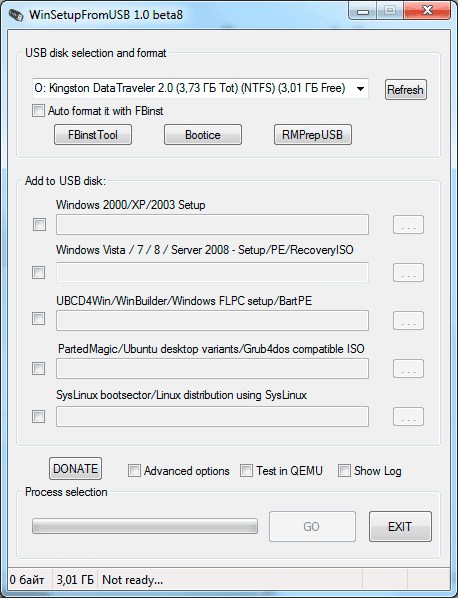
Четвёртый вариант: Установка второй ОС
Очень многие не берут во внимание тот факт, что установка второй операционной системы могла бы сильно облегчить решение проблем в будущем. Представьте, что у вас произошел сбой системы, но вам нужно срочно спасти важные файлы. Наличие второй ОС поможет это осуществить, а также попробовать решить имеющуюся проблему. К тому же вы можете из рабочей операционной системы создать загрузочный диск или восстановительный диск, если у вас нет второго компьютера.
Второй момент заключается в том, что вторая операционная система должна быть установлена на отдельном жёстком диске, в этом случае будут созданы самостоятельные разделы восстановления для данной ОС и свой загрузчик. Сейчас жёсткие диски не очень дорогие, поэтому его можно позволить себе без проблем. И кстати, не обязательно приобретать супернавороченный винчестер, для аварийной системы вполне подойдёт и какой-нибудь старый диск. Такой можно найти у знакомых, либо купить по дешёвке.
Вот такие методы спасательных работ по восстановлению Windows мы разобрали. Делается это все довольно просто. Ссылки на создание восстановительных дисков я указал, создание LiveCD делается также, как и создание любой загрузочной флешки.